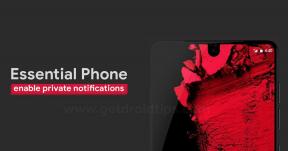Ako opraviť, aby sa iRobot Roomba nenabíjal alebo sa nezapínal
Rôzne / / September 24, 2021
Roomba je jedným z populárnych sérií automatických robotických vysávačov od spoločnosti iRobot, ktoré sú na trhu už roky. Vysávače Roomba sú vybavené niekoľkými senzormi, ktoré im umožňujú bez problémov sa pohybovať po podlahe domu a upratovať ho. Aj keď sú dosť hlučné a nedokážu správne manévrovať okolo všetkých prekážok, ľahko sa používajú a sú tiež nápomocné. Ale ak iRobot Roomba nenabíja alebo sa nezapne, potom si prečítajte tohto sprievodcu.
Tento problém sa týka mnohých používateľov a nechápu, prečo sa to zrazu deje. Podľa niekoľkých používateľov, aj keď sa pokúsili vyčistiť kontakty batérie vo vnútri alebo dokonca kontaktovať zákaznícku podporu, zatiaľ nie je k dispozícii žiadne platné riešenie. Našťastie sme tu zdieľali niekoľko možných riešení, ktoré by vám vo väčšine scenárov mali fungovať.

Obsah stránky
-
Ako opraviť, aby sa iRobot Roomba nenabíjal alebo sa nezapínal
- 1. Odstráňte žltú záložku batérie
- 2. Znova vložte batériu
- 3. Nainštalujte batériu správne
- 4. Správne zapojte napájaciu základňu
- 5. Skontrolujte indikátor batérie
- 6. Reštartujte robotický čistič
- 7. Skontrolujte fyzické poškodenie
- 8. Vyčistite nečistoty z kolieska
- 9. Vyčistite nabíjacie kontakty
- 10. Kontaktujte zákaznícku podporu
Ako opraviť, aby sa iRobot Roomba nenabíjal alebo sa nezapínal
Bez toho, aby sme už strácali čas, sa teda vrhneme na sprievodcu nižšie.
1. Odstráňte žltú záložku batérie
Uistite sa, že ste zo spodnej časti robotického čističa odstránili žltý výčnelok batérie, aby ste ho mohli začať správne používať.
2. Znova vložte batériu
Tiež by ste mali skúsiť vybrať batériu a znova ju správne vložiť z robotického čističa, ak ju budete používať prvýkrát a nikdy predtým ste ju neaktivovali. Niekedy je tiež možné, že sa batéria počas prepravy nejakým spôsobom posunula.
Preto je lepšie vybrať batériu z vysávača a vložiť ju späť do robota, aby ste zaistili správny kontakt. Návod na vybratie a opätovné vloženie batérie nájdete v používateľskej príručke výrobku.
3. Nainštalujte batériu správne
Majte na pamäti, že batériu ste do čističa robotov vložili správne. Ak nie, overte si to aj vy.
4. Správne zapojte napájaciu základňu
Odporúčame tiež zapojiť domácu základňu a overiť, či indikátor napájania začne správne alebo nie blikať. Ak nie, skúste zapojiť napájanie do inej elektrickej zásuvky alebo zásuvky.
5. Skontrolujte indikátor batérie
Novú lítium-iónovú batériu iRobot musíte pred použitím prebudiť na domácej základni. Po umiestnení základne Home Base na tvrdý a rovný povrch umiestnite robotický čistič na základňu Home Base. Potom môže vášmu robotovi chvíľu trvať, kým sa zobudí.
Reklamy
Keď overíte základňu Home Base, že sa indikátor napájania rozsvieti na zeleno, svetlo zhruba za niekoľko sekúnd zhasne, kým sa čistič robotov naďalej správne nabíja. Indikátor batérie na vašom robotickom čističi by mal začať pulzovať, aby vám dal signál, že sa nabíja v poriadku.
Asi po minúte kontrolka batérie zhasne, pretože sa váš robot stále správne nabíja. Ak však indikátor odstraňovania problémov na vašom robote začne blikať a robot Roomba pri nabíjaní zobrazí chybové hlásenie, mali by ste sa obrátiť na zákaznícku podporu. Ak sa však Roomba nenabíja, mali by ste pokračovať podľa ďalších krokov na riešenie problémov uvedených nižšie.
6. Reštartujte robotický čistič
Skúste reštartovať čistič robotov a skontrolujte, či bol problém s nabíjaním batérie vyriešený alebo nie. Je to tiež jeden z najbežnejších spôsobov, ako rýchlo vyriešiť tieto druhy problémov.
Reklamy
7. Skontrolujte fyzické poškodenie
Ak sa v takom prípade stretnete s rovnakým problémom, mali by ste preskúmať kábel Home Baseline a potom vyhľadať prípadné fyzické poškodenie (ak existuje).
8. Vyčistite nečistoty z kolieska
- Robota by ste mali tiež odstrániť z domácej základne.
- Potom prevráťte robota a odstráňte koliesko.
- Uistite sa, že v koliesku nie sú žiadne nahromadené nečistoty. Ak existujú, odstráňte ich, pretože to môže spôsobiť, že robot nebude schopný dosiahnuť nabíjacie kontakty.
9. Vyčistite nabíjacie kontakty
Skúste očistiť nabíjacie kontakty na Roombe aj na domácej základni mierne navlhčenou melamínovou penou ako Magic Eraser. Po dokončení skúste problém znova nabiť.
10. Kontaktujte zákaznícku podporu
Ak problém pretrváva, kontaktujte l'Assistenza Clienti iRobot o ďalšiu pomoc. Ak je to v záruke, požiadajte zodpovedajúco o výmenu alebo opravu zákaznícku podporu.
To je všetko, chlapci. Myslíme si, že táto príručka vám bola nápomocná. Ak máte ďalšie otázky, môžete sa k nim vyjadriť nižšie.
Zdroj: Podpora iRobot